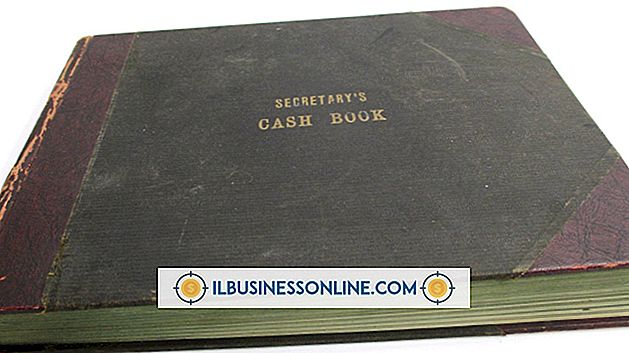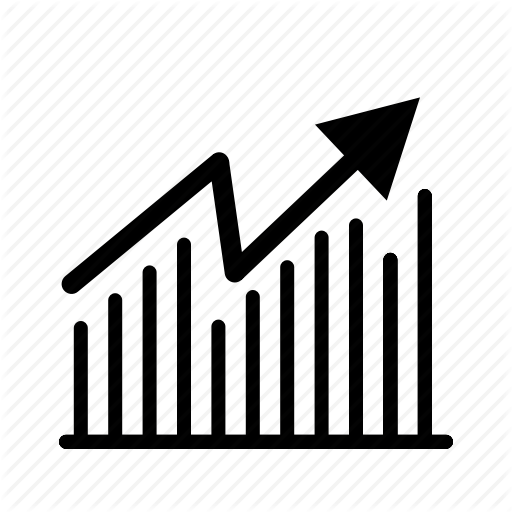कैरेक्टर स्केल को वर्ड में कैसे बदलें

जब आप Microsoft Word दस्तावेज़ खोलते हैं, तो पृष्ठ रिक्त दिखाई देता है, जो आपको एक अंतहीन सरणी विकल्प की तरह प्रतीत होता है। यह स्पष्ट नहीं हो सकता है कि वर्ड ने पहले से ही आपके लिए बहुत सारे विकल्प बना दिए हैं, जैसे कि पृष्ठ पर टेक्स्ट कैरेक्टर स्केल कैसे दिखाई देगा। कैरेक्टर स्केल "सामान्य" पर सेट है, जहां आपके पास वर्णों के बीच बहुत अधिक सफेद स्थान नहीं है। लेकिन जब आपको इस वर्ड डिफ़ॉल्ट विकल्प को ओवरराइड करने की आवश्यकता होती है, तो आपको बस नए निर्देशों को स्केल करने और सेट करने के लिए पात्रों का चयन करना होगा, और वर्ड इसे वहां से लेता है।
1।
Microsoft Word खोलें और वर्ण बदलने के लिए वर्ण टाइप करें, या वर्णों को बदलने के लिए Word दस्तावेज़ पाठ टाइप करें।
2।
वर्णों को बदलने के लिए हाइलाइट करें। टेक्स्ट के हाइलाइट किए गए सेक्शन पर राइट-क्लिक करें। फ्लाई-आउट मेनू से "फ़ॉन्ट" चुनें।
3।
"उन्नत" टैब पर क्लिक करें। टैब की विंडो के शीर्ष पर "स्केल" मेनू को नीचे खींचें।
4।
एक नया चरित्र पैमाना चुनें। वर्ड का डिफॉल्ट 100% / सामान्य है, इसलिए स्केल बढ़ने से आपके वर्णों को प्रत्येक वर्ण के बीच अधिक सफ़ेद स्थान के साथ स्केल बना दिया जाएगा। पैमाना घटने और सिकुड़े हुए अक्षर आपस में जुड़ जाएंगे। आप स्केल के परिणाम "उन्नत" टैब के नीचे "पूर्वावलोकन" विंडो को बदल सकते हैं।
5।
"ओके" पर क्लिक करें और विंडो बंद हो जाती है, आपको बदले हुए वर्ण स्केल के साथ वर्ड डॉक्यूमेंट में लौटा देता है।